Gravar uma reunião do Zoom para referência futura é uma maneira melhor de preservar um registro de uma reunião do que fazer anotações. As reuniões podem ser gravadas localmente no seu computador ou na nuvem Zoom para usuários licenciados.
Depois de gravar a reunião, como você acessa as gravações do Zoom e as gerencia?
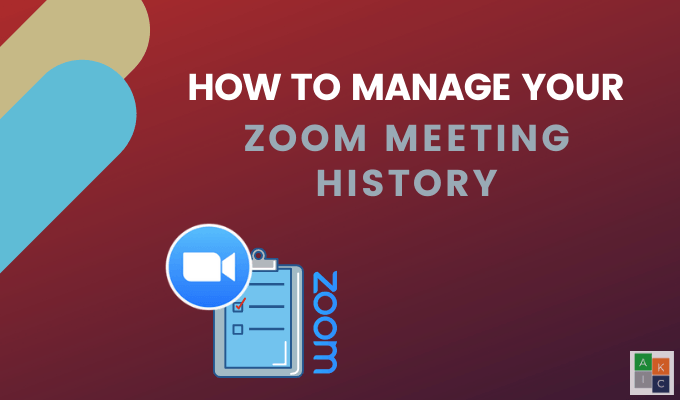
Como exibir gravações de zoom anteriores
Os assinantes de zoom gratuitos e pagos podem gravar localmente os arquivos de vídeo e áudio de uma reunião gravada. As gravações de zoom são salvas automaticamente em uma pasta no seu computador após a reunião.
Além disso, você pode enviar reuniões gravadas para serviços de armazenamento e serviços de streaming para compartilhamento. Lembre-se de que a gravação local não é compatível com dispositivos Android e iOS. Para visualizar as gravações locais do Zoom a partir de Cliente de zoom, siga as etapas abaixo.
Observe que esse processo não mostra gravações locais do Zoom de um computador diferente, mesmo para a mesma conta Zoom .


As opções disponíveis são:
In_content_1 all: [300 x 250] / DFP: [640 x 360]->Por padrão, o Zoom coloca todas as gravações do Zoom em uma pasta no seu computador nos seguintes locais:
Como compartilhar gravações locais de zoom
Encontre o vídeo da reunião que deseja compartilhar com aqueles que entrou na reunião através dos locais mencionados acima no seu computador. Faça o upload para um serviço de armazenamento em nuvem como o Dropbox ou um serviço de streaming como o YouTube e compartilhe o link a partir daí.
Ou, se você não puder encontre o arquivo de vídeo no seu computador :


Como gerenciar e acessar gravações com zoom na nuvem
Proprietários e administradores de contas podem gerenciar gravações com zoom na nuvem, incluindo visualização, compartilhando e excluindo arquivos de áudio, vídeo, bate-papo e transcrição.
Os usuários podem visualizar, compartilhar e excluir suas próprias gravações em nuvem.
Para gerenciar gravações em nuvem, você deve ter um conta Zoom premium com gravação em nuvem ativada. Você também deve ter privilégios de proprietário ou administrador.
Para administradores

Para usuários:
Gerenciar configurações de gravação em nuvem


Defina outras opções de compartilhamento, incluindo:

Para gravações de zoom na nuvem que incluem transcrições de bate-papo ou áudio, você também pode baixar, copiar ou excluir os arquivos usando os mesmos ícones como acima.

Como exportar uma lista de gravações em nuvem
Exporte um arquivo CSV com detalhes de suas reuniões na nuvem gravadas, incluindo ID da reunião, tópico da reunião, endereço de email do host, tamanho do arquivo, data de início e hora.

Como exibir a análise de gravação em nuvem
Para ver as visualizações da página e os downloads de uma nuvem Zoom que você compartilhou internamente ou externamente, siga as etapas abaixo:
Você verá as seguintes métricas:
Proteger gravações de zoom na nuvem com uma senha
Para gerenciar quem pode visualizar ou baixar suas reuniões na nuvem gravadas, use a proteção de senha função:

Como excluir gravações de zoom na nuvem
Se desejar, você pode excluir todas as suas gravações em Zoom ou apenas alguns deles com base nos critérios que você escolher. Os arquivos excluídos serão movidos para o arquivo da lixeira. Eles permanecerão na lixeira por 30 dias, a menos que você os exclua permanentemente manualmente.
Observe que todos os arquivos da lixeira não contam como parte da sua parcela de armazenamento em nuvem.
Como recuperar gravações do lixo
Você acidentalmente mover uma gravação de zoom para o lixo e deseja recuperá-la? Não há problema se ocorrer dentro de 30 dias.

Ser capaz de gravar reuniões com zoom é um recurso útil. Use-o para revisar ou compartilhar as gravações em zoom posteriormente. Saber como gerenciar seu histórico de reuniões oferece mais controle sobre as informações que você salva, como as salva e quem tem acesso a elas.